Wie allgemein bekannt ist, SOLIDWORKS speichert Dateien nicht rückwärts. Seien Sie daher vorsichtig, wenn Sie Dateien einer älteren Version anzeigen.
Das große Problem ist natürlich die Dateifreigabe, wenn es innerhalb desselben Unternehmens unterschiedliche Versionen des Programms gibt.
Deshalb wollte ich einen nützlichen Trick teilen, So können Sie schnell feststellen, aus welcher Version der SOLIDWORKS-Dateien stammen.
Natürlich, wenn die Datei bereits geöffnet wurde, Sie können die Version einfach im Menü „Datei“ überprüfen > Eigenschaften.
Wenn Sie die Datei jedoch nicht öffnen möchten, Klicken Sie dann im Windows Explorer mit der rechten Maustaste in den Dateibereich > Mehr. Dann finden Sie den Artikel Zuletzt gespeichert über – Die Einträge sind in alphabetischer Reihenfolge, So wird es leichter zu finden sein.
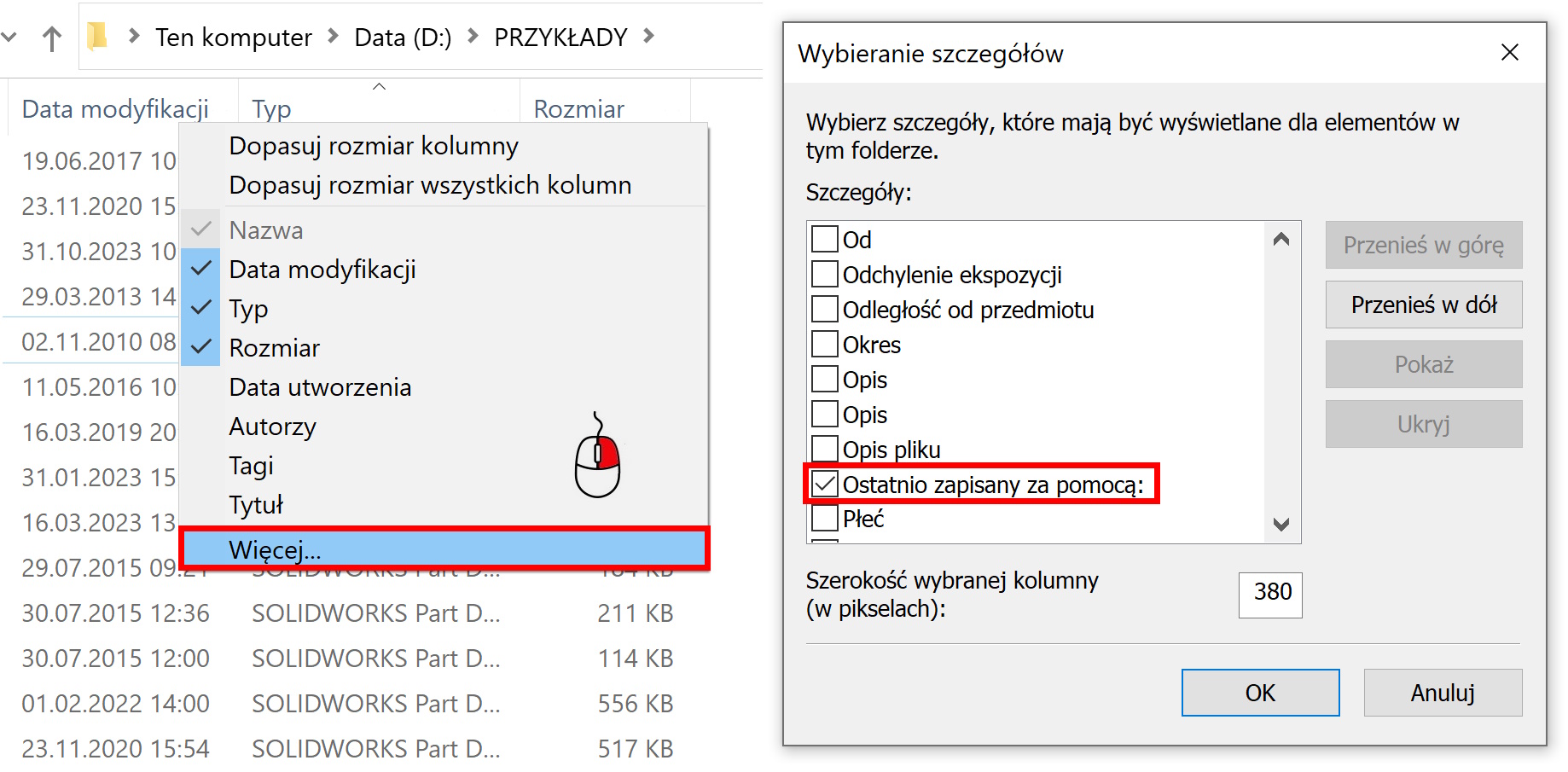
Nach Auswahl dieser Option, Sie sehen die Programmversion neben den SOLIDWORKS-Dateien im Datei-Explorer!
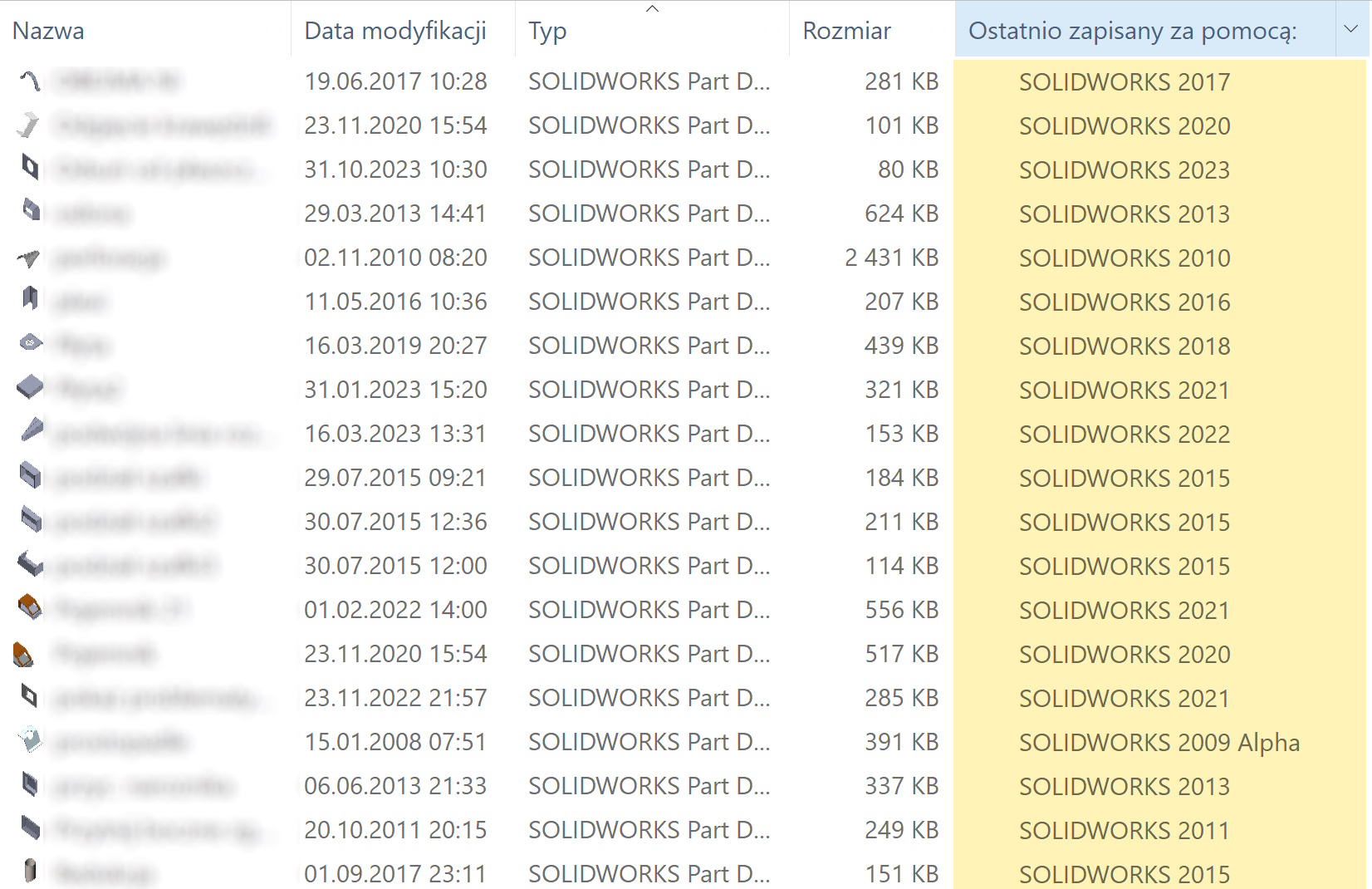
W Solidworks 2024, was ich gerade installiert habe, Option hinzugefügt Überprüfung der vorherigen Version. Es wird jedoch nur hier angezeigt, mit welchen Versionen die Datei kompatibel ist…
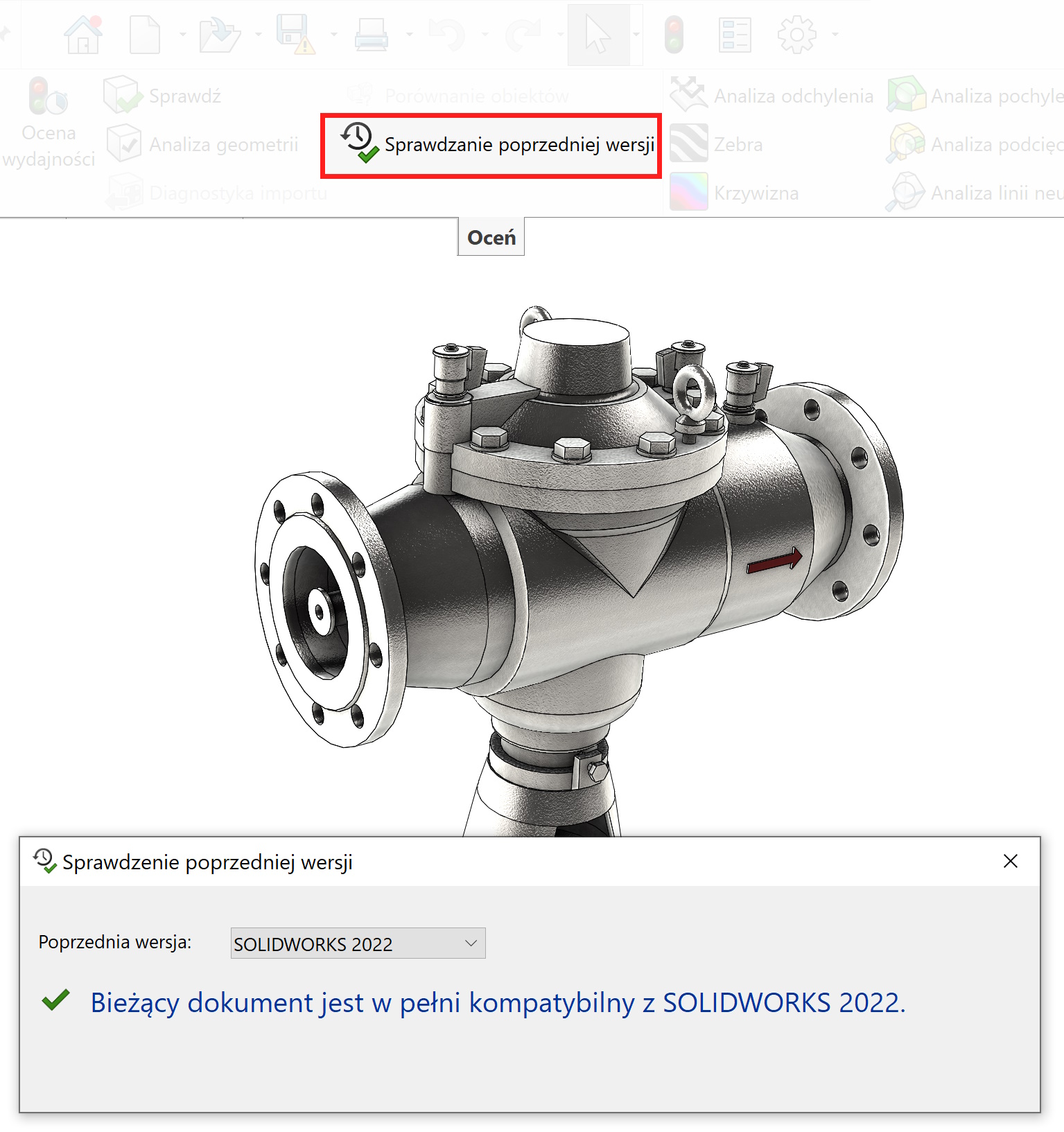
Und ich würde eine solche Lösung erwarten, das, wenn Sie mit der Maus über das Symbol einer älteren Datei fahren, Es erscheint ein Fenster mit der Version. Wer stimmt mir zu?, dass es nützlich wäre? Teilen Sie es im Kommentar.
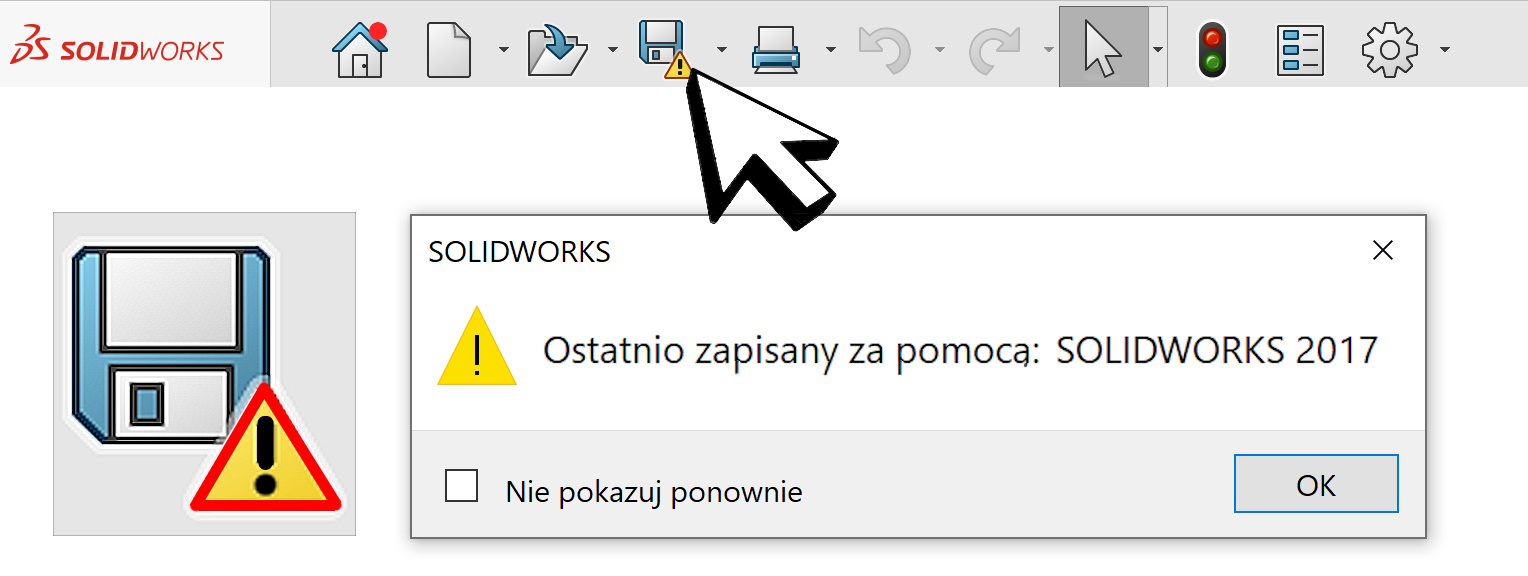

Hinterlasse eine Antwort